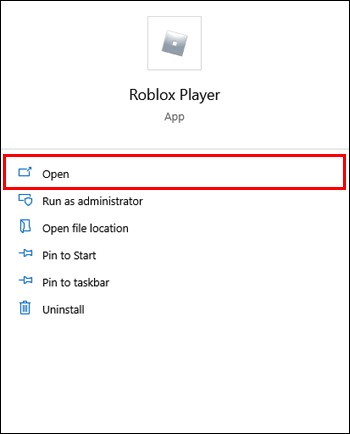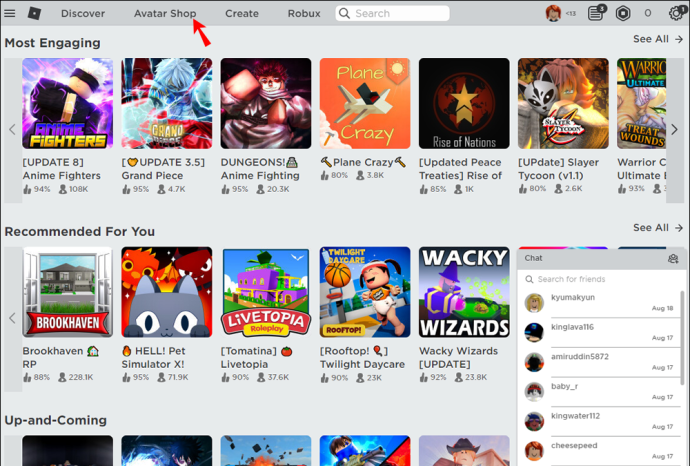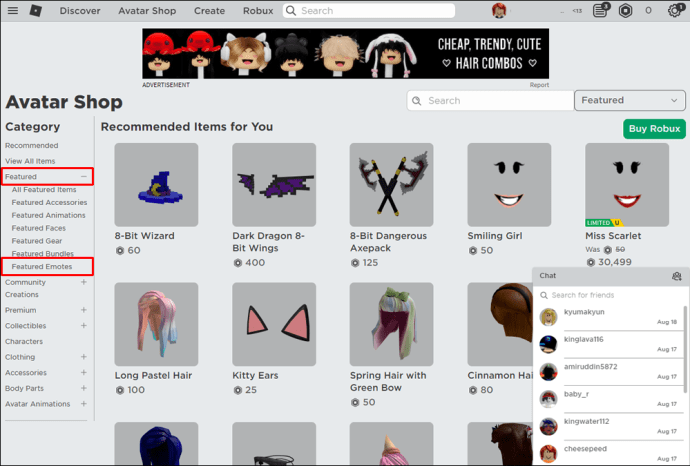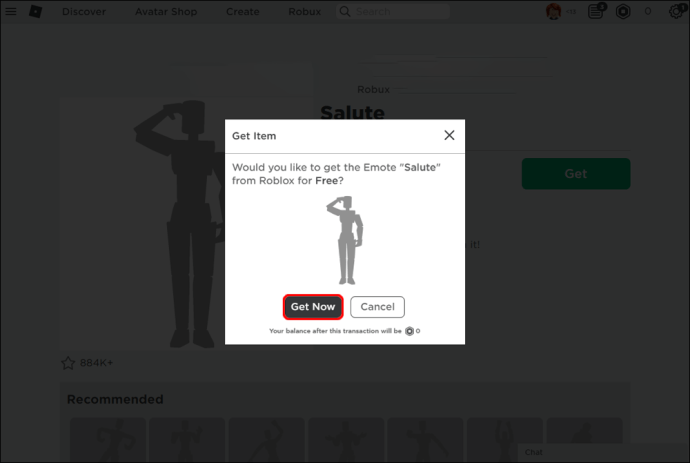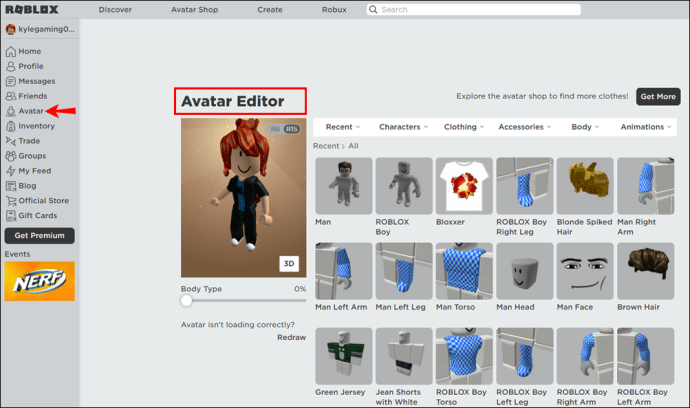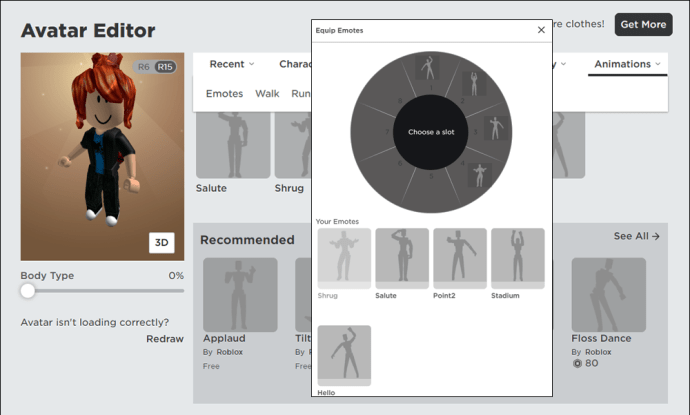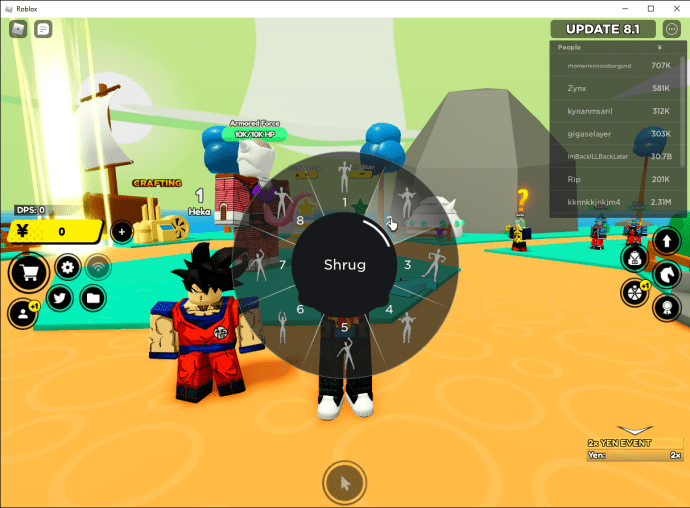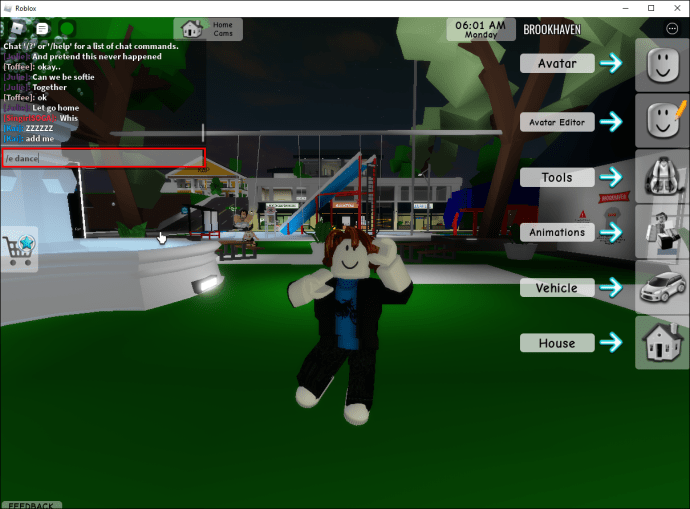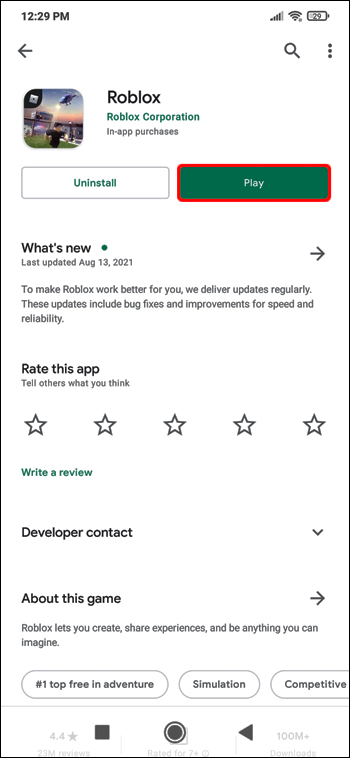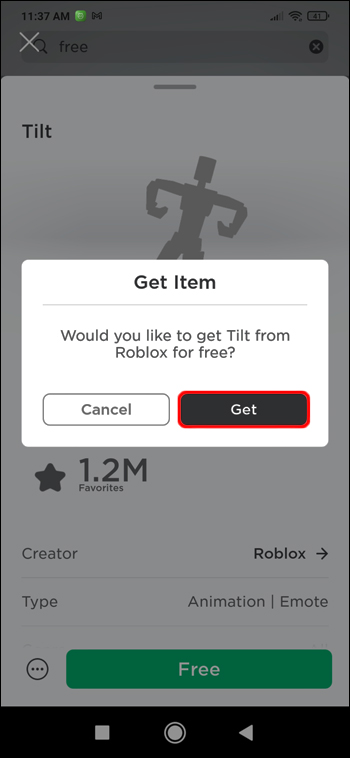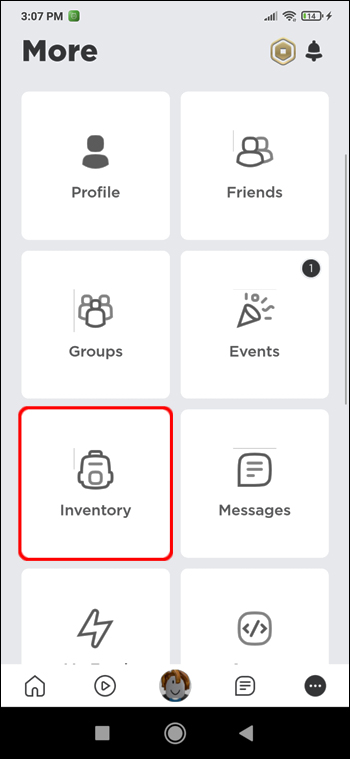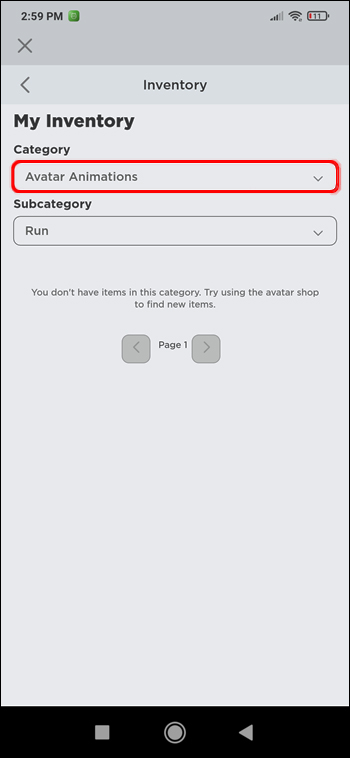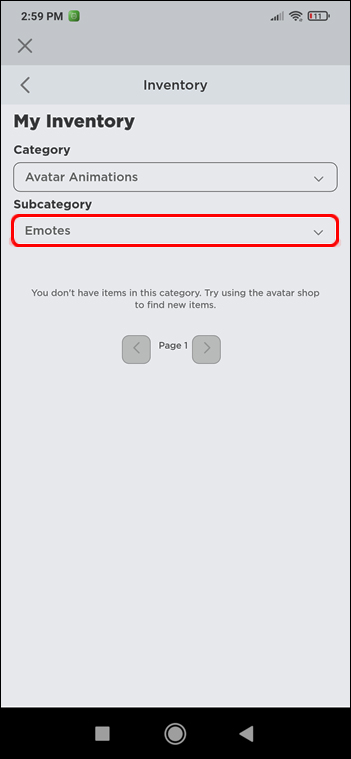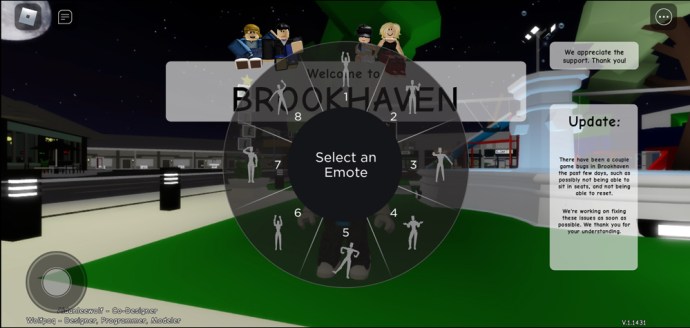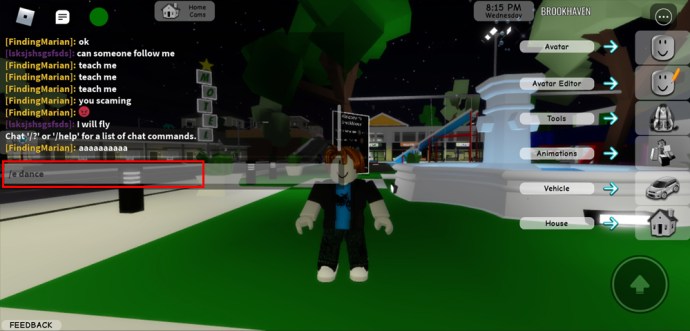Mit Roblox-Emotes können Sie Ihre Gefühle ausdrücken und während des Spiels mit Ihren Mitspielern kommunizieren. Es stehen viele Animationen zur Verfügung, von denen, die Aufregung bis hin zu Traurigkeit zeigen, alle entworfen, um Ihrem Gameplay ein menschliches Element hinzuzufügen.

Wenn Sie wissen möchten, wie Sie Roblox-Emotes verwenden, zeigen wir Ihnen in diesem Artikel. Wir erfahren, wie Sie Roblox-Emotes auf Ihrem Computer oder Mobilgerät einrichten und verwenden und wie Sie kostenlose Emotes herunterladen. Und unsere FAQs enthalten, was zu tun ist, wenn das Emoticon-Symbol in einem Spiel nicht angezeigt wird.
So verwenden Sie Emotes in Roblox auf einem PC
So richten Sie Emotes für Roblox Play auf Ihrem Computer ein und verwenden sie:
- Starten Sie Roblox.
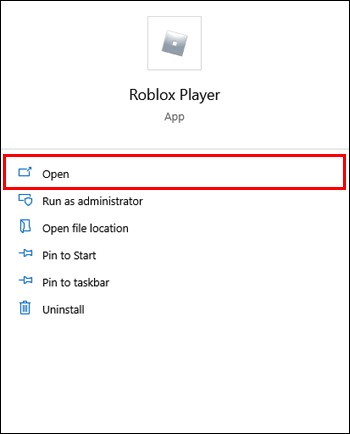
- Wählen Sie „Katalog“.
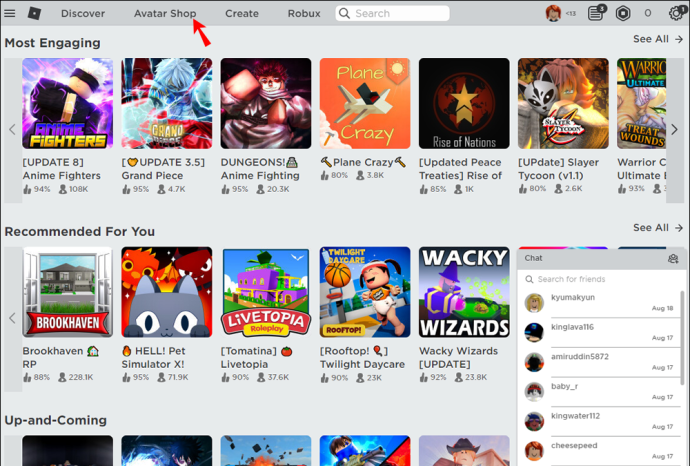
- Wählen Sie auf der linken Registerkarte unter "Empfohlen" "Emotes" aus. Dadurch werden alle kostenlosen Emotes zurückgegeben, die Sie verwenden können.
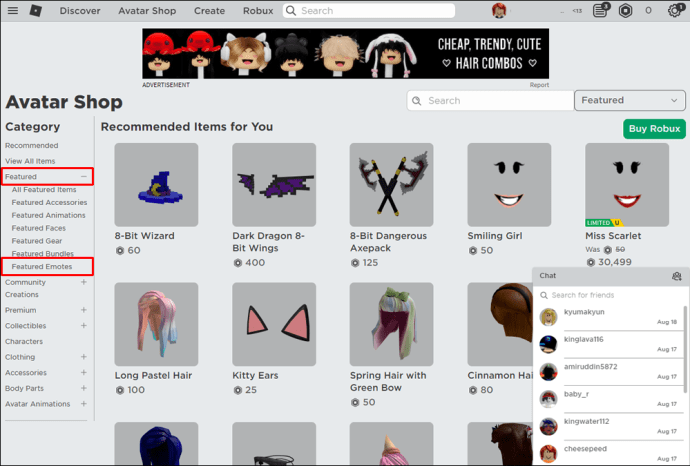
- Um Emotes kostenlos herunterzuladen, wählen Sie die Schaltfläche „Get“ und dann „Jetzt herunterladen“, um den Download zu bestätigen.
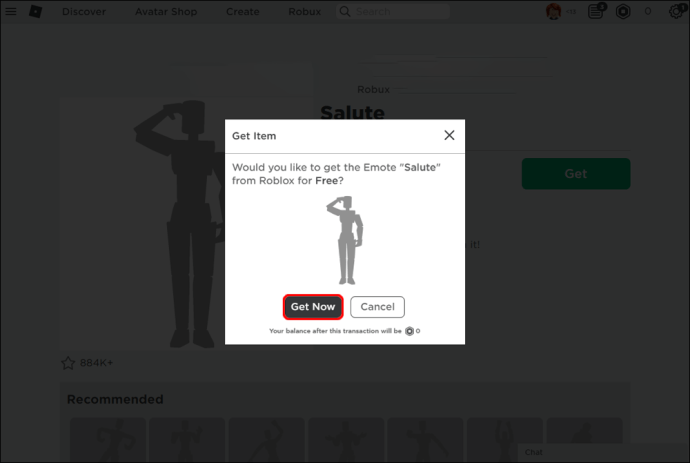
- Führen Sie die gleichen Schritte aus, um alle Emotes einzeln herunterzuladen.
- Wenn Sie die Emotes heruntergeladen haben, gehen Sie zum „Avatar“ auf der linken Seite. Dies ruft den „Avatar Editor“ auf und zeigt die frisch heruntergeladenen Emotes an.
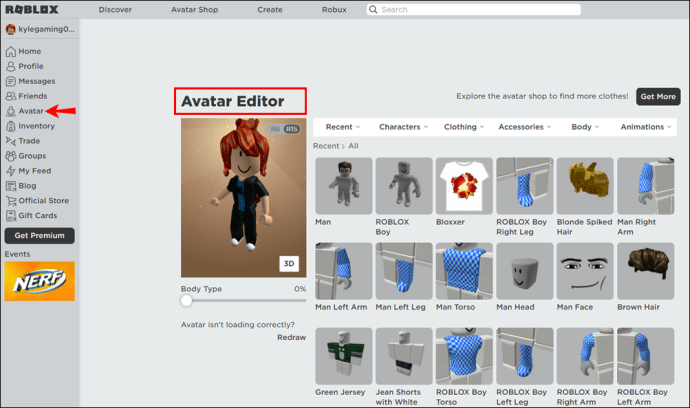
- Wenn Sie auf ein Emote klicken, können Sie es ausrüsten. Sie können jedes Emote von eins bis neun platzieren, indem Sie einfach ein Emote auswählen und dann eine Nummer auswählen, die Sie ihnen zuweisen möchten.
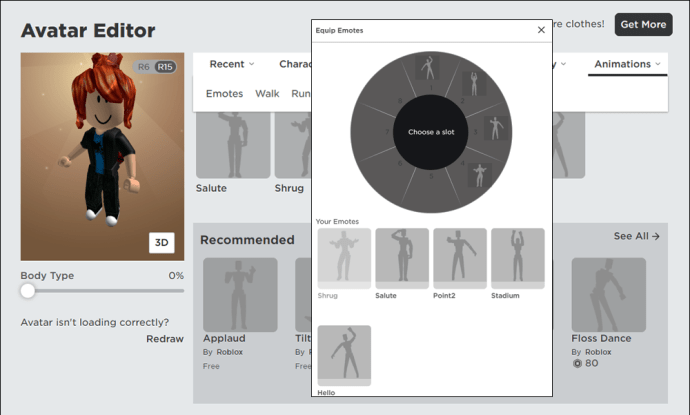
- Starten Sie ein Spiel und drücken Sie dann die Taste „B“, um die ausgerüsteten Emotes zu öffnen.
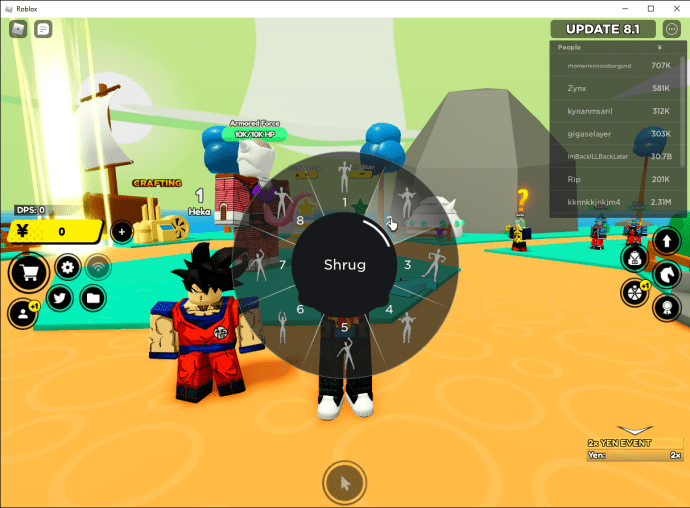
- Damit deine Emotes nun erscheinen, öffne dein Chat-Menü und tippe „
/e (Emoticon-Name)“ dann eingeben.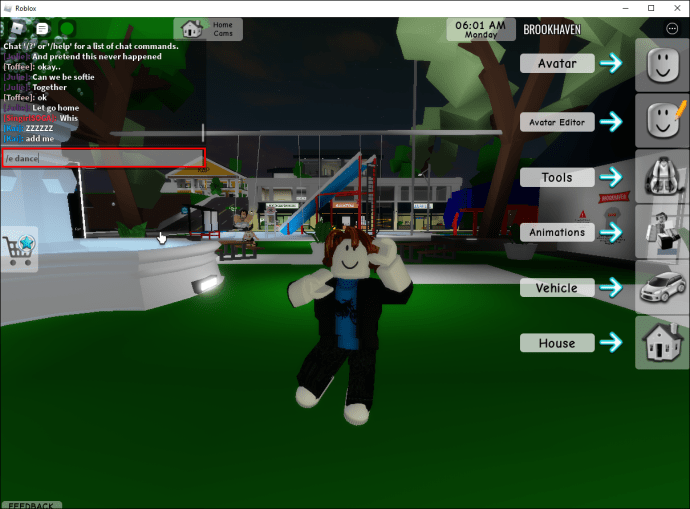
So verwenden Sie Emotes in Roblox auf dem iPhone oder der Android-App
Das Einrichten und Verwenden von Roblox-Emotes über Ihr Mobilgerät ist genauso einfach wie für den Desktop:
- Öffnen Sie Roblox.
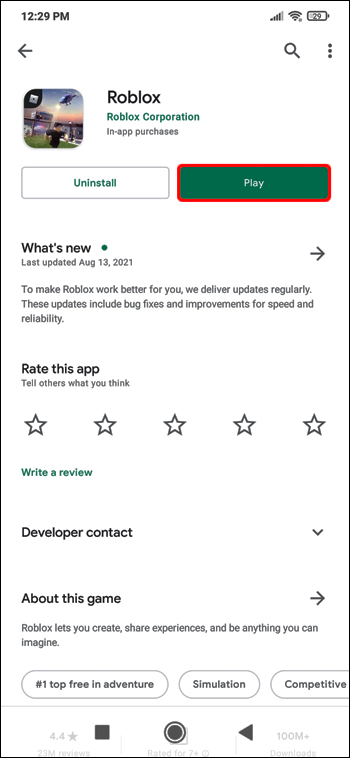
- Navigieren Sie zu „Angesagte Emotes“ und tippen Sie dann auf „Get“, um sie herunterzuladen.
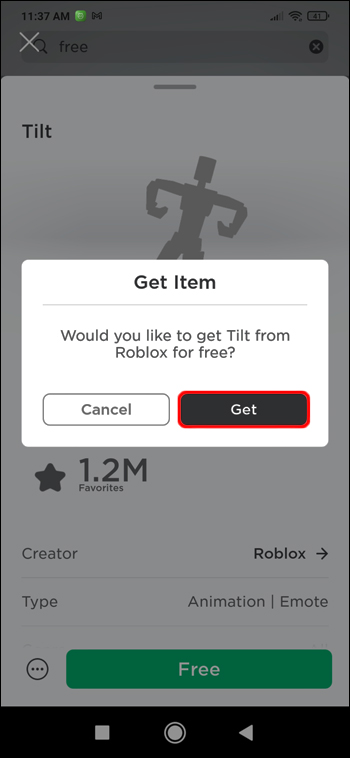
- Gehen Sie zum Abschnitt „Inventar“.
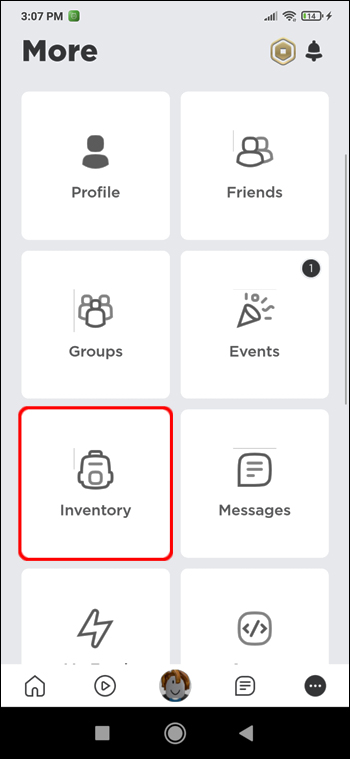
- Tippen Sie unter "Kategorie" auf das Pulldown-Menü und wählen Sie dann "Avatar-Animation".
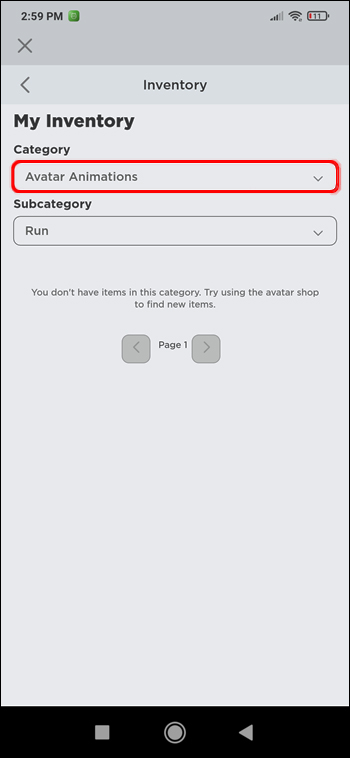
- Wählen Sie „Emote“ für die „Unterkategorie“.
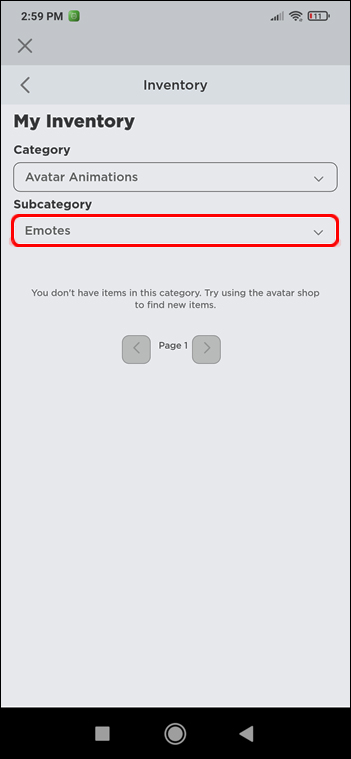
- Tippe auf die Option „Tragen“ und rüste die Emotes aus, um sie deinem Avatar hinzuzufügen.
- Wenn Sie ein neues Spiel betreten, werden die Emotes dem Rad hinzugefügt und aktiviert.
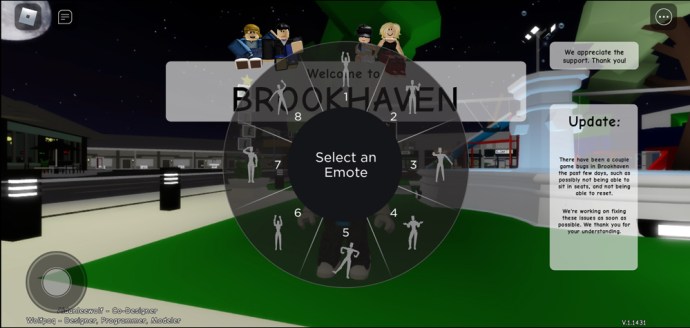
- Damit deine Emotes erscheinen, öffne dein Chat-Menü und tippe „
/e (Emoticon-Name)“ dann eingeben.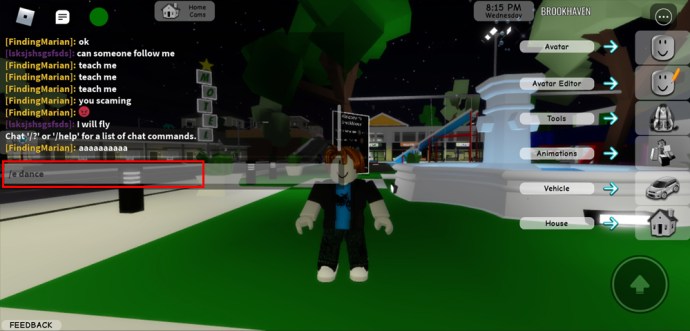
Zusätzliche FAQs
Was sind all die Dnaces in Roblox?
Tanzen ist in Roblox eine beliebte Art, Glück auszudrücken. Auf den Standardservern gibt es in Roblox drei Tänze. Wenn du tanzen willst, tippst du „/e tanzee“ in den Chat gefolgt von „Enter“. Für alle drei Tanzanimationen gilt:
• /e tanzen
• /e dance2
• /e dance3
Welche Tastaturtaste drücken Sie in Roblox, um Emote zu machen?
Um in Roblox Emote zu machen, müssen Sie Ihr Chat-Menü öffnen, „/e“ und den Befehl eingeben und dann eingeben.
Welche verschiedenen Arten von Roblox-Emotes gibt es?
Hier sind einige der Standard-Emotes, die Ihr Roblox-Avatar ausführen kann, und die Befehle, die Sie in den Chat eingeben müssen, um sie zu aktivieren:
• /e Welle
• /e jubeln
• /e lachen
• /e-Punkt
• /e tanzen
• /e dance2
• /e dance3
Wie erhalte ich mehr Roblox-Emotes?
Die meisten Emotes müssen gekauft werden, bevor Sie sie im Spiel verwenden können. Es gibt jedoch kostenlose Versionen, von denen einige im Spiel verwendet werden können und die anderen leicht hinzugefügt werden können:
1. Melden Sie sich bei Roblox an.
2. Klicken Sie oben links auf das Hamburger-Symbol und dann auf die Option „Avatar“.
3. Wählen Sie „Animationen“ und dann die Option „Emotes“.
4. Die Emotes, die unter dem Abschnitt „Animationen“ „Emotes“ angezeigt werden, können verwendet werden.
5. Um die anderen kostenlosen Emotes hinzuzufügen, wählen Sie „Alle anzeigen“ unter „Empfohlen“.
6. Wählen Sie im Katalog auf der linken Seite „Angesagte Emotes“.
7. Gegen Ende der Seite sehen Sie alle kostenlosen Emotes, die Ihnen zur Verfügung stehen.
8. Klicken Sie auf ein Emote, das nicht verwendet werden kann.
9. Klicken Sie auf dem folgenden Bildschirm auf „Get“ und dann auf „Get Now“, um das kostenlose Emote zu erhalten.
10. Wenn Sie fertig sind, gehen Sie zurück zu und wählen Sie erneut die Optionen "Animationen" und "Emotes".
11. Klicken Sie auf „Emotes ausrüsten“.
12. Um dem Slot neue Emotes hinzuzufügen, wählen Sie ein Emote und dann den Slot aus, in dem Sie es platzieren möchten.
Emotionales Roblox-Gameplay
Roblox-Emotes werden verwendet, um während des Spiels zu kommunizieren und sich auszudrücken. Sie tragen nicht nur zum gemeinsamen Unterhaltungsaspekt des Gameplays bei, sondern auch um ein emotionales menschliches Element.
Die verfügbaren Roblox-Emoticon-Optionen sind zahlreich. Das Aufrufen eines Emotes erfolgt über den Chat eines Spiels durch Eingabe von „/e“ gefolgt vom Emote-Befehl.
Was magst du am meisten an Emoticons? Welche Emoticons verwenden Sie im Allgemeinen am häufigsten? Lassen Sie es uns im Kommentarbereich unten wissen.